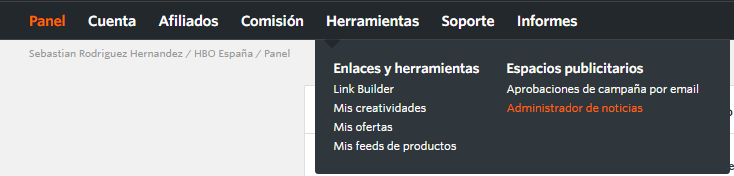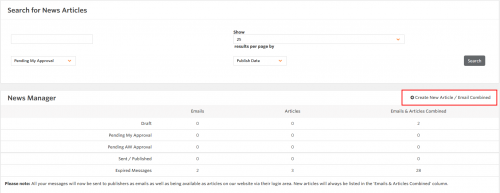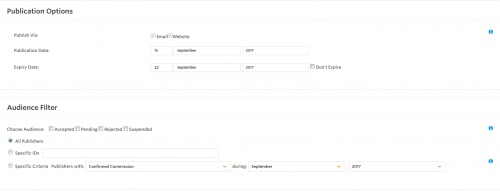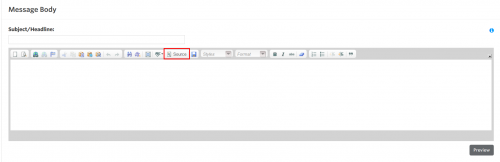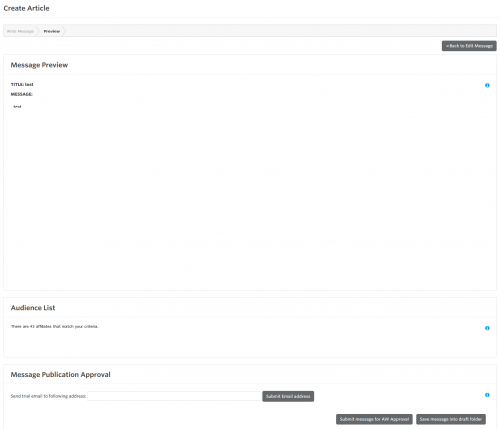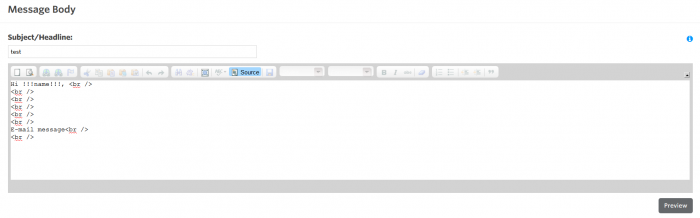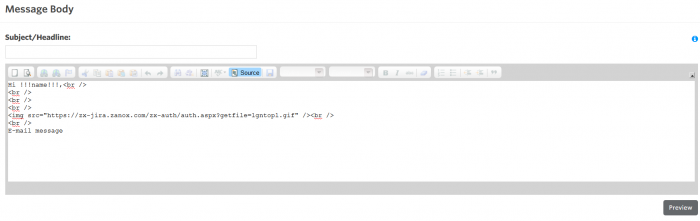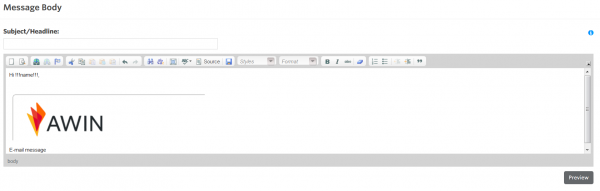Administrador de noticias
From Wiki
Contents |
Administrador de noticias
El administrador de noticias se utiliza para enviar comunicaciones directas e individuales a los afiliados de tu programa. Se pueden aplicar una serie de filtros para que se puedan selecionar a los afiliados aprobados, rechazados o suspendidos. Esto es particularmente útil cuando se envían ofertas y promociones específicas, así como actualizaciones del programa, como cambios de comisión o actualizaciones de términos y condiciones.
Para enviar un mensaje a través del administrador de noticias:
En el menú de navegación, vaya a la sección de herramientas y haga clic en "Administrador de noticias"
Paso 2: Crear una nueva comunicación o revisar las enviadas
Posteriormente haga click en "crear un nuevo artículo". En esta página los anunciantes puede ver el estado de sus comunicados anteriores siendo las fases:
- Draft: son borradores, comunicados que has comenzado a hacer pero has dejado en fase de construcción.
- Pendientes de aprobación de Awin: todas las comunicaciones enviadas a los afiliados deben ser revisadas por el equipo de Awin.
- Enviados: haciendo clic sobre los enviados podrás acceder a todas las comunicaciones enviadas desde el administrador de noticias.
- Expirados: en esta sección podrás acceder a los comunicados enviados y que ya han expirado en base a la fecha indicada.
Paso 2: aplica los filtros necesarios
En la siguiente sección seleciona la audiencia y el rango de la fecha. Debes hacer clic en la audiencia deseada (aceptados, supendidos). Por ejemplo, para enviar un comunicado a todos los publishers aceptados en el programa debes selecionar "Aceptados" y posteriormente todos los publishers. Puedes enviar un comunicado a determinados publishers de tu programa incluyendo el ID del mismo en la sección "ID específico" y posteriormente escribiendo el ID concreto. La opción de fecha de publicación del email simplemente establece la vida de este comunicado e implica que si un afiliado nuevo se une al programa después de haber enviado este comunicado, recibirá una copia del email enviado siendo la fecha límite la fecha de expiración del comunicado. A partir de esta fecha de expiración, si un afiliado se une al programa no recibirá este comunicado.
Paso 3: redacta el comunicado
Una vez selecionados los parámetros anteriores, puedes proceder a redactar el comunicado directamente en texto o bien selecionado la opción "source" puedes introducir un html.
Si tienes una Newletter o email que ya has mandado a tu base de usuarios, puedes copiar directamente el código y pegarlo para enviarlo a tus afilidos. Haciendo clic sobre "vista previa" puedes visualizar una visión sobre como queda la comunicación a enviar.
Paso 4: Revisa tu comunicado
En esta página puedes revisar el comunicado, puedes enviarte una muestra a tu email para realizar un test. Además, puedes visualizar el número de afiliados a los que lo vas a enviar. Una vez revisado puedes enviar la comunicación.
Paso 5: Añadir elementos de imagen en el comunicado en HTML
Como hemos mencionado en el paso 3, haciendo clic sobre el botón "source" la herramineta nos permite introducir código HTML y añadir elementos al comunicado por ejemplo una cabecera o un logo. Tras haber pulsado el botón "source" pegamos el código en el hueco para el texto. Dentro del texto debemos pegar el código <img src=""> e introducir entre las comas, la URL donde está alojada la imagen. Por ejemplo: <img src=”https://images.awin.com/common/aw_logo.gif”>.
Una vez pegado el texto quedaría de la siguiente forma:
Haciendo clic de nuevo sobre el botón "source" aparecería la imagen:
Recursos adicionales
Puedes consultar más información en nuestro tutorial disponible sobre envío de comunicados a los afiliados a través del administrador de noticias. En algunos casos, Google Chrome da problemas con el envío de comunicados o la sesión caduca. Para evitar inconvenientes te recomendamos:
- Redactar el comunicado antes en word o si lo preparas en un HTML prepararlo en Mailchimp u otra herramienta.
- Si al enviar el comunicado te da problemas intenta enviarlo usando un navegador alternativo por ejemplo Explorer o Mozilla.